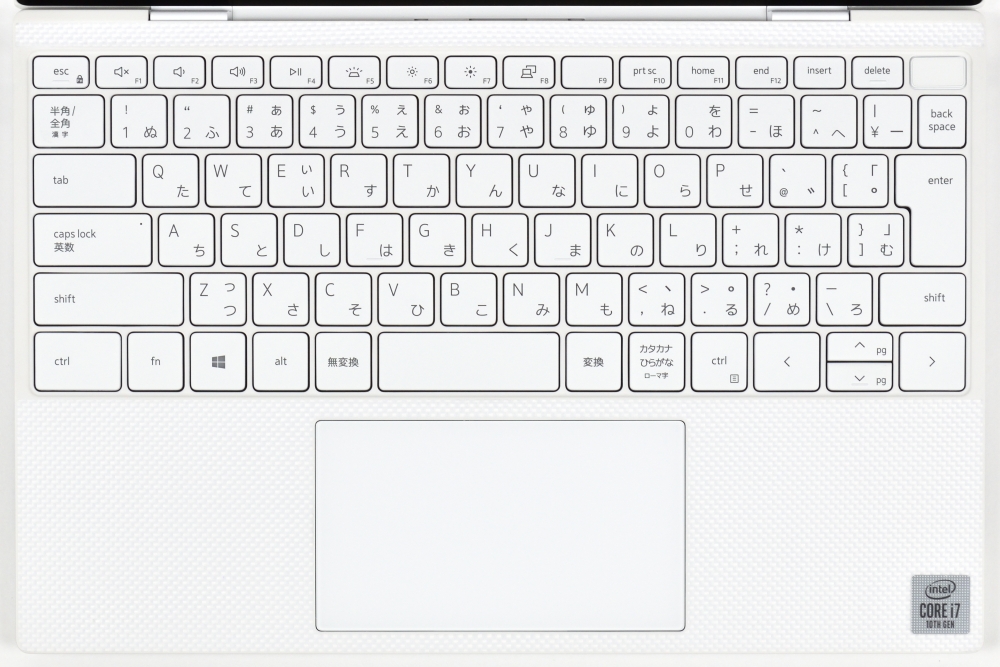デル XPS 13 9300(2020年モデル)は性能・品質・デザインなど完成度が高い13.4型モバイルノートPCです。
本体のカラーは「プラチナシルバー」と「フロストホワイト」から選ぶことができますが、フロストホワイトは清潔感があって XPS 13 の機能美をいかしてくれるカラーです。
万人受けするプラチナシルバーに対し、フロストホワイトは女性に好まれるカラーといえるでしょう。
また、XPS 13 9300 にはプレミアム/プラチナ/プラチナ(UDH+タッチ)をベースとしたモデルがラインナップしていますが、フロストホワイトを選択できるのはプラチナ以上のモデルでプレミア感があって所有満足度もアップします。
ここではメーカーからお借りした XPS 13 9300 プラチナ(UHD+タッチ・フロスト)を試用し、外観デザイン・ディスプレイ・キーボードなどをチェック、後半では各種ベンチマークを使った性能評価を行います。
なお、性能評価では以前レビューした XPS 13 9300 プラチナ(FHD・シルバー)の結果と比較・評価します。
ディスプレイやパームレストの素材以外は同じスペックですが、スコアに意外と大きな違いがあったことは興味深いところです。
関連記事
- スタイリッシュを超越した美しいデザインがさらにコンパクトに!
- 筐体はコンパクトになってもディスプレイが13.3型(16:9)→13.4型(16:10)にサイズアップ
- 第10世代(Ice Lake)インテル Core プロセッサーを搭載
- Core i7 搭載時はインテル Iris Plus グラフィックスにより GPU パフォーマンスも大きくアップ
- 4辺フレームレスディスプレイで画面まわりがスッキリになって没入感アップ
- 顔認証カメラを搭載&指紋認証も使えてかんたんサインイン
- さらに使いやすくなったキーボード&肌ざわりのいいパームレスト

【 目 次 】
レビュー内容は 2020年5月28日時点のものです。
スペック構成
XPS 13 9300 のおもなスペックです。
| OS | Windows 10 Home (64ビット) 日本語 |
| CPU | ■第10世代インテル Core i5-1035G1 プロセッサー ■第10世代インテル Core i7-1065G7 プロセッサー |
| メモリ | ■8GB 3733MHz LPDDR4x メモリー オンボード ■16GB 3733MHz LPDDR4x メモリー オンボード ■32GB 3733MHz LPDDR4x メモリー オンボード |
| ストレージ | ■512GB M.2 PCIe NVMe SSD ■1TB M.2 PCIe NVMe SSD |
| ディスプレイ | ■13.4インチ FHD+ (1920 x 1200) フレームレス 非-タッチ 非光沢ディスプレイ ■13.4インチUHD+(3840×2400)フレームレス 光沢タッチ(低反射)ディスプレイ |
| グラフィックス | ■インテル UHD グラフィックス ■インテル Iris Plus グラフィックス |
| ワイヤレス | Killer Wi-Fi 6 AX1650 (2×2) & Bluetooth 5.0 |
| 本体カラー | ■プラチナシルバー(パームレストは黒のカーボン ファイバー) ■フロスト ホワイト(パームレストはアークティック ホワイトのグラス ファイバー) |
| 本体サイズ(W×D×H) | 296×199×14.8 mm |
| 重量 | 1.2 kg(タッチ非対応)、1.27 kg(タッチ対応) |
XPS 13 9300 は CPU、メモリ、ストレージなどのスペックにより「プレミアム」「プラチナ」など複数のモデルがラインナップしています。
モデルごとのスペック構成/価格、キャンペーンなどの最新情報はデル直販「デルオンラインストア」公式サイトをご確認ください。

デル XPS 13 9300
税込 16万円台から
外観チェック
清潔感&機能美あふれるデザイン
フロストホワイトは清潔感と機能美を感じさせるカラーです。



素材はアルミニウムで CNC加工された筐体は上質な感じで高級感がある

スリムな本体はバッグへの出し入れもしやすい
表面はサラサラとした感触で質感も良好、指紋や皮脂の跡も目立ちにくいです。

底面は見た目もスッキリな剛性重視のユニボディ構造
ゴム足は前後に平行して実装されています。本体の安定性は良好です。

XPS 13 9300 は天面を片手で開くことができます。

インターフェースは必要最低限
XPS 13 9300 のインターフェースをチェックします。
左側面のインターフェースは以下のとおり。

①Power Delivery 搭載 Thunderbolt 3(USB Type-C)ポート
②microSD カード スロット
microSD カードスロットはプッシュロック式です。microSDカードを挿入するときは押し込んでロックさせ、取り出すときはもう一度押し込むことでカードが飛び出す構造です。

microSDカードをシッカリ挿し込んだ状態
右側面のインターフェースは以下のとおり。

③Power Delivery 搭載 Thunderbolt 3(USB Type-C)ポート
④ヘッドセット ポート
インターフェースは必要最低限です。
USB Type-C Type-A変換アダプターが同梱されていますが、USB Type-C ハブで USB Type-A や HDMI など各種ポートを増設することもできます。

USB Type-C Type-A変換アダプター

USB Type-C ハブを使えば拡張性はアップする
スピーカーは底面部 前面側の左右に実装されています。

矢印の指すところがスピーカー

スピーカーの拡大画像
電源ボタンは右奥に実装されています。
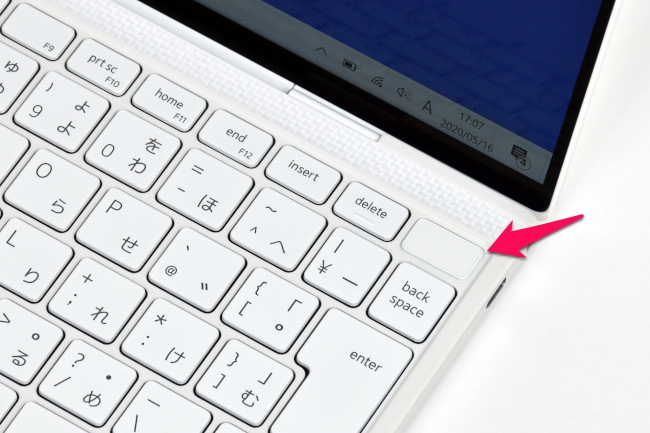
矢印の指すことろが電源ボタン
顔認証や指紋認証でかんたんサインイン
XPS 13 9300 には顔認証センサーと指紋センサーが搭載されています。
顔認証情報を登録しておけばパソコンの前にすわるだけでかんたんに Windows にサインインできます。

XPS 13 では今回のモデルから顔認証機能が復活しています。
とくに、上部ベゼルにカメラが搭載されたことはリモート会議でも自然な目線で打ち合わせできるメリットがあります。
ちなみに、下部ベゼルにカメラが実装されているノートパソコンはリモート会議には不向きです。下からのアングルは表情が不自然になってしまうからです。
電源ボタンには指紋センサーも内蔵しており、指紋認証情報を登録しておけば指紋センサーへのタッチでサインインすることもできます。

顔認証、指紋認証ともに認証精度は良好で併用も可能です。
ちなみに、顔認証と指紋認証の両方が使えるメリットとしてはマスクを着用しているときは顔認証できませんが指紋認証でサインインできるケースが挙げられます。
スリム&軽量で持ち歩きもラクにできる
本体の大きさのイメージです。本体の下に A4コピー用紙を置き、上には B5版ノートを載せています。
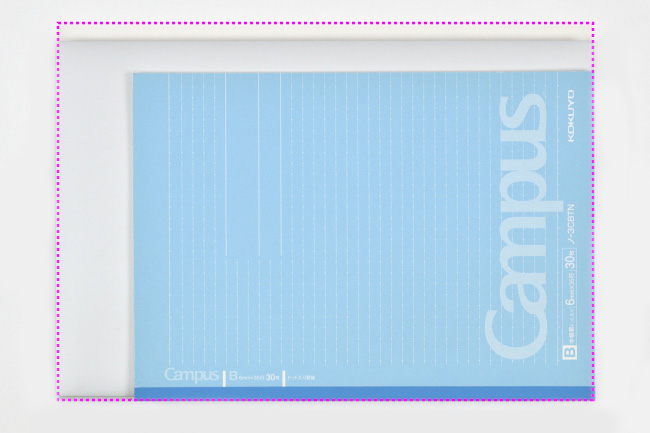
ピンクの点線が A4コピー用紙
旧モデルにくらべ幅が少しコンパクトになっています。本体の大きさは A4 サイズといって良いでしょう。
本体を閉じたときの高さのイメージです。

本体の高さを CD ケース(通常サイズ)2枚と比較
(通常サイズの CDケースの厚さは 10mm)
XPS 13 9300 の高さは実測で 13~17 mm。最厚部でも CDケース 2枚よりも薄いです。

厚みのない薄型ボディ
本体や電源アダプターの重量を実測します。

本体の重量:1,167g、電源アダプター:138g、電源コード:93g、USB変換アダプタ:11g
本体は軽くて持ち歩きもラクにできます。

電源アダプターの最大出力は 45W。その大きさは手のひらに収まるサイズです。

アダプター本体にコードを巻き付けられるので、持ち歩きのときでもコンパクトに収納できます。
ディスプレイのチェック
超高精細で色鮮やかに描画できる液晶ディスプレイ
レビュー機のディスプレイは UHD+(横縦ピクセル:3840×2400)。いわゆる 4K ディスプレイが少し縦長になったぶん垂直方向のピクセル数も増えています。(一般的な 4K は 3840×2160ピクセル)
超高精細で高輝度、描画される映像も色鮮やかでキレイです。
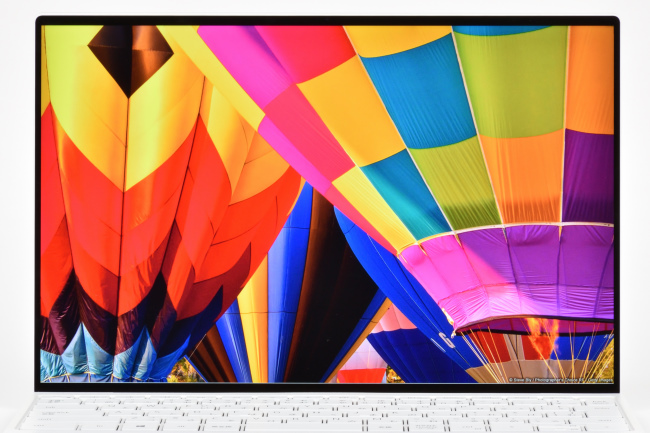
表示される文字もフルHDにくらべるとさらにクッキリとして見やすいです。
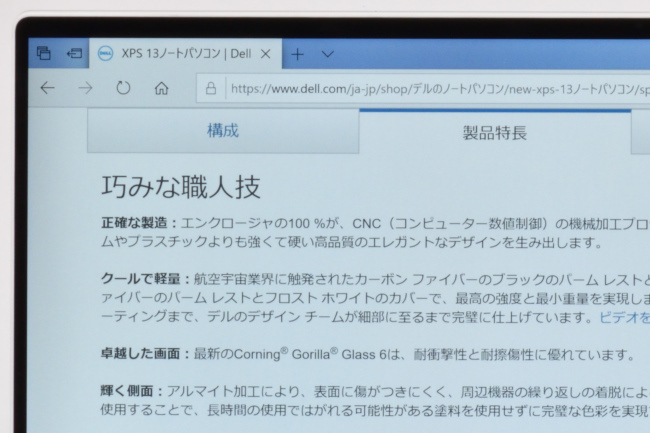
i1Display Pro で計測したトーンカーブは少しうねった部分もありますが RGBともに45度の角度で理想的なかたちです。
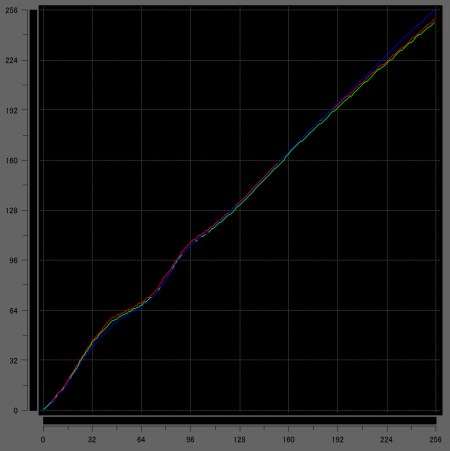
色域も広く、液晶の性能も高レベルです。
| Adobe RGBカバー率 | 69.7% |
|---|---|
| Adobe RGB比 | 69.7% |
| sRGBカバー率 | 90.4% |
| sRGB比 | 94.0% |
ベゼルは狭額縁です。その幅は鉛筆の太さよりもせまいです。
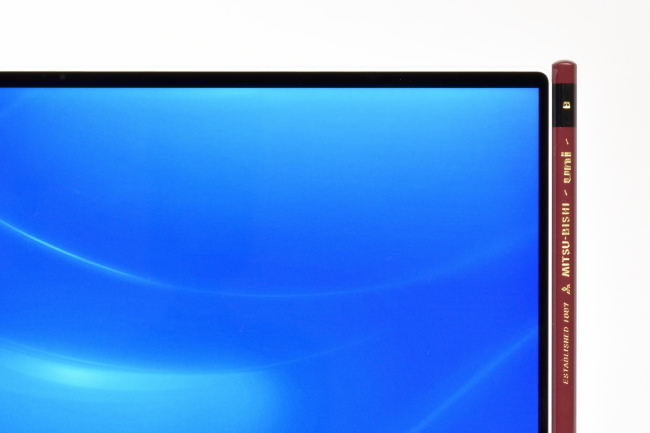
とくに、新モデルでは画面下側のベゼルもせまく4辺フレームレスとなっているところも特徴の一つです。
映り込みの少ない非光沢ディスプレイ
ディスプレイの映り込み具合をチェックします。


レビュー機のディスプレイは「光沢タッチ(低反射)ディスプレイ」です。
光沢液晶ですが低反射コーティングによって映り込みはかなり低減しています。映り込みを感じることはほとんどないと思います。
広い視野角
視野角を確認します。

正面

右側 ディスプレイ面から30度の角度

上側 ディスプレイ面から30度の角度
水平方向、垂直方向ともに視野角は広く、斜めから見る映像も鮮明でキレイです。
ディスプレイを開くことができる最大角度です。

クラムシェルタイプのノートパソコンとして十分な範囲をカバーしています。
キーボード&タッチパッドのチェック
心地よいタイプ感のキーボード
XPS 13 9300 のキーボードのレイアウトです。
キーボードのレイアウトは標準的です。
新モデルではキーボード左右スペースを少なく横幅いっぱいにレイアウトしているので[Enter]キー周辺のキーサイズも大きくなっています。

[Enter]キー周辺のキーサイズも大きくなっている
参考までに、旧モデルのキーボードは以下の画像のとおり左右スペースが広めのため右側のキーサイズ(横幅)が小さくなっていました。

旧モデルのキーレイアウト
キーピッチ(キーの中心から隣りのキーの中心までの距離)は実測で 19mm。
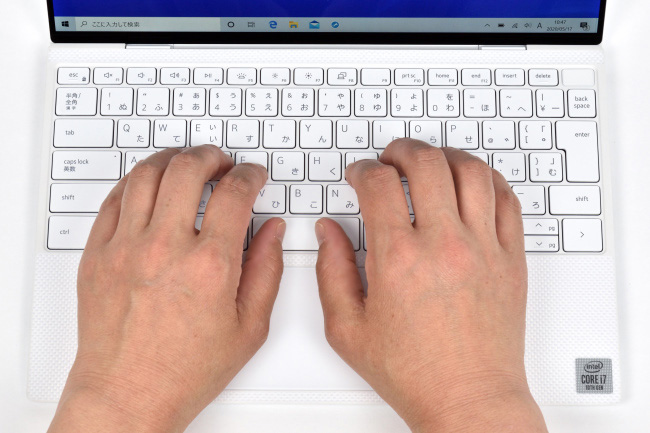
キーストロークは浅くなくシッカリとした打鍵感でタイプ感も心地良いです。

タイプ音は「タッタッ」という静かな音です
キートップの表面はわずかにへこんだ形状です。

キートップはサラサラとした感触
キーボードにはバックライトが搭載されています。

キーボード・バックライトは明るさを2段階で切り替え可能です。
[F5]キー押下:点灯(明)→点灯(暗)→消灯
パームレストはアークティック ホワイトのグラス ファイバー素材。サラサラ・ツルツル、少し硬めの感触です。

指紋や皮脂の跡も目立ちにくいので快適にキーボード操作ができます。
パームレストのカラー/素材
■本体カラーがプラチナシルバーのとき
パームレストは黒のカーボン ファイバー
サラサラ感にくわえシットリとした感触です。
■本体カラーがフロスト ホワイトのとき
パームレストはアークティック ホワイトのグラス ファイバー
サラサラ・ツルツル、少し硬めの感触です。
サイズが大きくなったタッチパッド
タッチパッドはクリックボタンが一体化したタイプです。
旧モデルよりもサイズが大きくなっています。横幅が広くなり全体では17%サイズアップしています。

タッチパッドサイズ感
ツルツルとした感触で手触り感も良好、なめらかなスベリで指2本あるいは3本を使ってのジェスチャー操作もスムーズです。
サイズが大きくなったこともあって扱いやすさもアップしています。
ベンチマークによる性能評価
ベンチマークでは、XPS 13 9300 の CPU・グラフィック・ストレージ性能のほかバッテリー性能や総合的なパフォーマンスを評価します。
評価に使用したベンチマークは以下のとおりです。
| 評価項目 | 使用するベンチマーク |
|---|---|
| CPU性能 | CINEBENCH R20 |
| CPU Mark (PassMark PerformanceTest) | |
| グラフィック性能 | 3DMark FireStrike |
| ドラゴンクエストX[軽量級のゲーム] | |
| ファイナルファンタジーXIV: 漆黒のヴィランズ[中量級のゲーム] | |
| ファイナルファンタジーXV[重量級のゲーム] | |
| ストレージ性能 | CrystalDiskMark |
| 総合的なパフォーマンス | PCMark 10 |
| バッテリー | BatteryInfoView(バッテリー残量測定用) |
なお、評価にあたっては、性能レベルの程度を把握しやすくするため当サイトでレビューした XPS 13 9300 プラチナ(FHD・シルバー)のスコアと比較・評価します。
性能評価する機種の基本スペックは以下のとおり。
| スペック | XPS 13 9300 プラチナ (UHD+タッチ・フロスト) (レビュー機) |
XPS 13 9300 プラチナ (FHD・シルバー) (比較対象機) |
|---|---|---|
| CPU | インテル Core i7-1065G7 | インテル Core i7-1065G7 |
| メモリ | 16GBメモリ | 16GBメモリ |
| ストレージ | 512GB SSD (M.2 NVMe) | 512GB SSD (M.2 NVMe) |
| グラフィックス | インテル Iris Plus グラフィックス | インテル Iris Plus グラフィックス |
| ディスプレイ | 13.4インチ UHD+ ディスプレイ | 13.4インチ FHD+ ディスプレイ |
| パームレスト素材 | グラス ファイバ | カーボン ファイバー |
CPU性能
CPU性能は CINEBENCH R20 と CPU Mark(PassMark PerformanceTest) のベンチマークスコアで評価します。
■CINEBENCH R20
| CPU | |
|---|---|
| Core i7-1065G7(レビュー機) |
1715 cb
|
| Core i7-1065G7(比較対象機) |
1716 cb
|
| Core i7-1065G7(平均値) |
1694.4 cb
|
| Core i7-10510U(平均値) |
1550.5 cb
|
| Core i5-10210U(平均値) |
1382.0 cb
|
※平均値は当サイト計測スコアの平均
■CPU Mark(PassMark PerformanceTest)
| CPU Mark | |
|---|---|
| Core i7-1065G7(レビュー機) |
12073.5
|
| Core i7-1065G7(比較対象機) |
12201.2
|
| Core i7-1065G7(平均値) |
11725.8
|
| Core i7-10510U(平均値) |
10503.6
|
| Core i5-10210U(平均値) |
8412.4
|
※平均値は当サイト計測スコアの平均
レビュー機と比較対象機は同じ CPU を搭載していることもあり CPU単独のベンチマーク結果は同等です。
いずれも Core i7-1065G7 の平均値を上回っており、XPS 13 9300 は CPU パフォーマンスをシッカリと引き出せています。
グラフィック性能
グラフィック性能はゲーム系のベンチマークで性能評価を行います。
3DMark FireStrike
3DMark FireStrike のベンチマーク結果です。
Fire Strike は DirectX 11 を使用したハイパフォーマンスゲーミングPC向けのグラフィックス性能テストです。
| 3DMark Fire Strike | |
|---|---|
| Iris Plus(レビュー機) |
2744
|
| Iris Plus(比較対象機) |
2868
|
| Iris Plus(平均値) |
2649
|
| インテル UHD(平均値) |
1013
|
※平均値は当サイト計測スコアの平均
ドラゴンクエストX[軽量級のゲーム]
ドラゴンクエストX のベンチマーク結果です。
| ドラゴンクエストX[スコア] | |
|---|---|
| Iris Plus(レビュー機) |
10629
|
| Iris Plus(比較対象機) |
10347
|
| Iris Plus(平均値) |
8281
|
| インテル UHD(平均値) |
3863
|
※最高品質/解像度 1920×1080 で実施
※平均値は当サイト計測スコアの平均
ファイナルファンタジーXIV: 漆黒のヴィランズ[中量級のゲーム]
ファイナルファンタジーXIV: 漆黒のヴィランズのベンチマーク結果です。
| 漆黒のヴィランズ[スコア] | |
|---|---|
| Iris Plus(レビュー機) |
3689
|
| Iris Plus(比較対象機) |
3758
|
| Iris Plus(平均値) |
3278
|
| インテル UHD(平均値) |
1418
|
※高品質(ノートPC)/解像度 1920×1080 で実施
※平均値は当サイト計測スコアの平均
ファイナルファンタジーXV[重量級のゲーム]
ファイナルファンタジーXV のベンチマーク結果です。
| ファイナルファンタジーXV[スコア] | |
|---|---|
| Iris Plus(レビュー機) |
2158
|
| Iris Plus(比較対象機) |
2583
|
| Iris Plus(平均値) |
2292
|
| インテル UHD(平均値) |
1104
|
※軽量品質/解像度 1280×720 で実施
※平均値は当サイト計測スコアの平均
CPU・メモリ・グラフィックスともに同じスペックですが、重いゲーム(高負荷な処理)になるほど比較対象機「XPS 13 9300 プラチナ(FHD・シルバー)」のスコアの優位性が高くなっています。
ディスプレイの描画速度やパームレスト素材の放熱性などが影響していることが考えられます。
ちなみに、パームレスト素材の違いは「本体表面温度の計測結果」(後述)にも表れています。
ストレージ性能
ストレージは いずれも NVMe対応の SSD が搭載されています。
■レビュー機
SSDメーカー:キオクシア(旧 東芝メモリ)
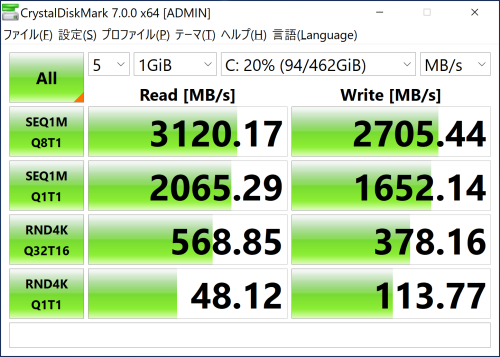
データ転送速度(レビュー機)
■比較対象機
SSDメーカー:インテル
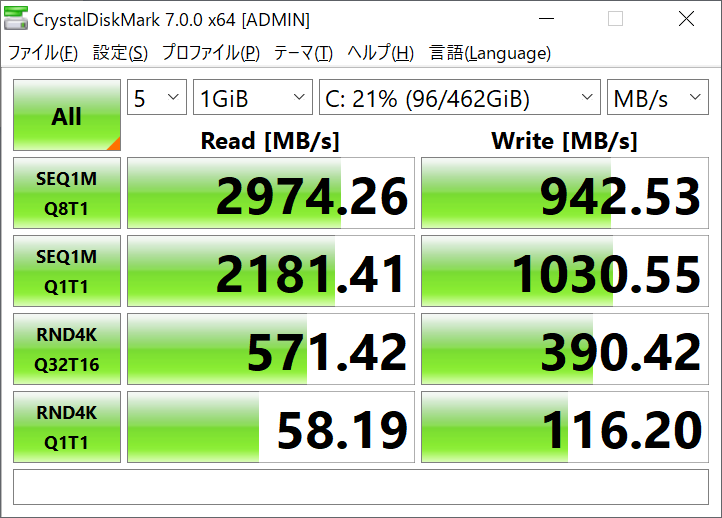
データ転送速度(比較対象機)
データ転送速度に若干の違いはありますが、いずれも優秀なスコアで実際の使用感としても超高速なデータアクセスで快適度も格別です。
(ほかのメーカーの SSD が搭載される場合もあります)
総合的なパフォーマンス
PCMark 10 Extended を使って、実際の使用を想定した性能評価を行います。
ベンチマーク結果は以下のとおり。
| Total Score | |
|---|---|
| レビュー機 |
3595
|
| 比較対象機 |
3794
|
| Essentials | |
| レビュー機 |
8258
|
| 比較対象機 |
8640
|
Productivity |
| レビュー機 |
6584
|
| 比較対象機 |
7005
|
Digital Contents Creation |
| レビュー機 |
3782
|
| 比較対象機 |
3895
|
Gaming |
| レビュー機 |
2197
|
| 比較対象機 |
2378
|
※テスト項目説明
Total Score(総合的な評価)
Essentials(普段の作業を想定した基本的なテスト)
Productivity(ビジネスソフトの使用を想定したテスト)
Digital Contents Creation(写真・動画編集を想定したテスト)
Gaming(ゲーミングソフトの使用を想定したテスト)
全体的に比較対象機のスコアが優位です。
上述したようにディスプレイの描画速度やパームレスト素材の放熱性などが総合的なパフォーマンスにも影響しているようです。
ちなみにスコアの差は割合にして 3%~8% です。
バッテリー
レビュー機のバッテリー駆動時間と充電時間を計測・評価します。
■駆動時間の測定条件
・無線LANでインターネットに接続
・YouTubeを全画面で連続再生
・画面の明るさ:最大レベル
・音量:最大レベル
■充電時間の測定条件
バッテリー充電時間の計測は以下の条件で、充電完了までの時間を計測します。
・測定開始はバッテリー残量がほぼゼロの状態
・電源アダプターを接続し Windows を起動
・スクリーンセーバー(ラインアート)でパソコンはアイドル状態
※スクリーンタイムアウトや PCスリープは設定しない。
バッテリーの駆動時間と充電時間の測定結果は以下のとおり。

バッテリー残量グラフ(レビュー機)
| レビュー機 | 比較対象機 | |
|---|---|---|
| 駆動時間 | 6時間 49分 | 9時間 53分 |
| 充電時間 (50%までの充電時間) |
1時間 0分 | 1時間 0分 |
| 充電時間 (80%までの充電時間) |
1時間 39分 | 1時間 39分 |
| 充電時間 (100%までの充電時間) |
2時間 37分 | 2時間 47分 |
※充電時間はバッテリー残量ゼロからの充電時間
レビュー機は解像度の高い UHD+ で消費電力が大きいため、バッテリー駆動時間が短いです。
ただ、バッテリーを多く消費する条件で測定しているので、実際の使用においてはシーンに合わせて画面の明るさや音量を適正レベルに調整することでバッテリー駆動時間を伸ばすことができます。
クリエイティブ性能の評価

クリエイティブ性能は RAWデータ現像(JPEGファイル書き出し)と動画エンコードの処理時間で評価します。
評価にあたっては XPS 13 9300 プラチナ(FHD・シルバー)の処理時間と比較・評価します。
RAWデータ現像
RAWデータ現像に使用したソフトウェアや条件、処理時間は以下のとおりです。
■使用ソフトウェア
CyberLink PhotoDirector
Adobe Photoshop Lightroom
Adobe Photoshop Lightroom Classic
■条件等
・RAWデータ 50ファイルをJPEG形式で一括書き出し
・RAWデータサイズ 4,592×3,056(約14MB)
・プリセット等 編集は適用しない
・ほかのアプリは起動しない(常駐アプリは除く)
| RAWデータ現像の処理時間 | |
|---|---|
| PhotoDirector |
43秒3
|
|
42秒2
|
|
| Photoshop Lightroom |
27秒1
|
|
26秒3
|
|
| Lightroom Classic |
39秒1
|
|
33秒3
|
|
動画エンコード
動画エンコードに使用したソフトウェアや条件、処理時間は以下のとおりです。
■使用ソフトウェア
CyberLink PowerDirector
■条件等
・AVCHD動画(1920×1080)を mp4 形式で出力
(m2ts→mp4、720p、1280×720/30p 16Mbps)
・動画再生時間 10分間
・ほかのアプリは起動しない(常駐アプリは除く)
| 動画エンコード処理時間 | |
|---|---|
| PowerDirector |
3分5秒5
|
|
2分45秒3
|
|
実際のソフトウェアを使った評価でも比較対象機が優位な結果です。
とくに、動画エンコードのように高負荷な状態が長く続くときは処理時間の差が大きくなっています。
高負荷な処理を長時間行う使い方を想定しているなら、熱伝導率の高いカーボンファイバー素材を採用している「シルバー」の選択がおすすめです。
駆動音・表面温度のチェック
駆動音のチェック
平常時の駆動音は静かです。
高負荷時は排熱のため「サーッ」という気流音が大きくなります。個人差はありますが耳ざわりに感じるほどではありません。
耳ざわりに感じたとしても高負荷な状態がパソコンを使っているあいだ続くわけではないので駆動音についてはそれほど気にすることはないと思います。
表面温度のチェック
高負荷な状態になると、キーボード奥の排気口周辺やキーボード中央部が温かくなります。
タイピングへの影響はなくパームレストは本体内部の熱の影響が少ないので不快な感じはありません。
以下は平常時と動画エンコード時の表面温度の測定結果です。
■キーボードの表面温度【単位:℃、測定時の室温:25℃】
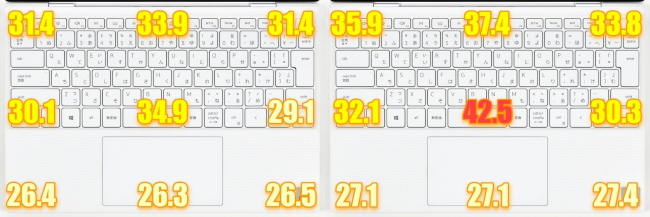
左側の画像:平常時(Windows起動後10分放置)
右側の画像:動画エンコード時(10分間の動画エンコード終了直前)
■底面部の表面温度【単位:℃、測定時の室温:25℃】

左側の画像:平常時(Windows起動後10分放置)
右側の画像:動画エンコード時(10分間の動画エンコード終了直前)
参考までに、XPS 13 9300 プラチナ(FHD・シルバー)の測定結果も掲載します。(同じ条件で測定)
■キーボードの表面温度【単位:℃、測定時の室温:25℃】
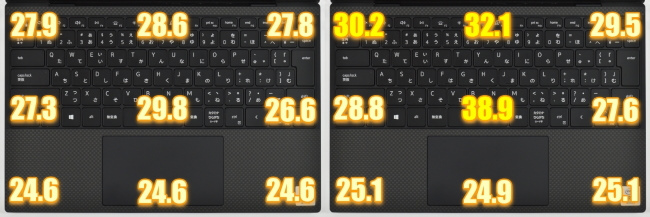
XPS 13 9300 プラチナ(FHD・シルバー)
左側の画像:平常時(Windows起動後10分放置)
右側の画像:動画エンコード時(10分間の動画エンコード終了直前)
■底面部の表面温度【単位:℃、測定時の室温:25℃】

XPS 13 9300 プラチナ(FHD・シルバー)
左側の画像:平常時(Windows起動後10分放置)
右側の画像:動画エンコード時(10分間の動画エンコード終了直前)
同じ条件での測定ですが、キーボードの表面温度はシルバーに採用されているカーボンファイバーが全体的に低いです。
パームレストの素材による放熱性の違いが高負荷な処理でのパフォーマンスに意外と影響しているといってよいでしょう。
サウンド チェック
XPS 13 9300 にはサウンドユーティリティソフト「MaxxAudio Pro」がプリインストールされています。
サウンドに合わせたプリセットが数多く設定されているほか、スピーカーやヘッドフォンなどサウンドを再生する機器に合わせて、お好みのサウンドにチューニングすることもできます。
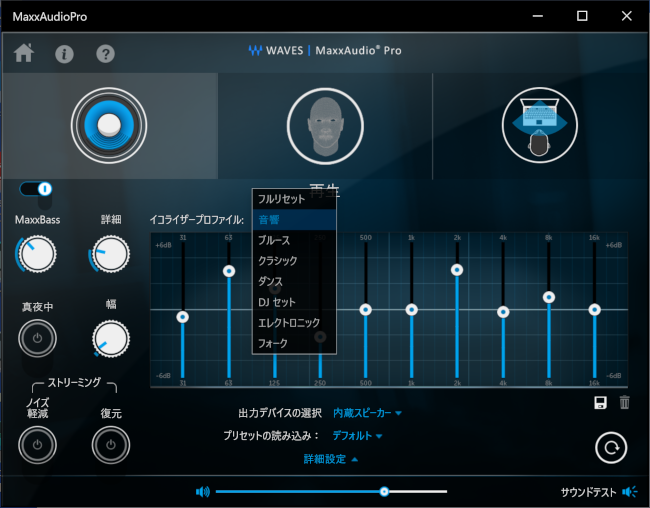
実際にサウンドを聴いてみた印象は以下のとおりです。
(初期設定の音質で実施)
■スピーカー
低音域から高音域まで音域も広く高音質で、ノートパソコンの音質としてはトップクラスに入るくらいの高音質。
スピーカーの実装位置が変更されても旧モデルの高音質をシッカリと継承している。
■ヘッドホン
少し こもった音質になる。
XPS 13 9300 プラチナ(FHD・シルバー)をレビューしたときと同じ印象です。おそらく仕様的なモノなのでお好みの音質調整で対応するとよいでしょう。
Windows の起動・再起動 時間計測
Windows の起動、再起動時間の計測結果です。
(それぞれ 5回ずつ計測し平均値を算出)
| 起動 | 再起動 | |
|---|---|---|
| 1回目 | 13.6秒 | 56.4秒 |
| 2回目 | 14.3秒 | 56.8秒 |
| 3回目 | 13.8秒 | 57.5秒 |
| 4回目 | 14.5秒 | 57.8秒 |
| 5回目 | 14.3秒 | 57.0秒 |
| 平均 | 14.1秒 | 57.1秒 |
起動は早いですが、再起動に意外と時間がかかる点は少し残念なところです。
なお、XPS 13 9300 プラチナ(FHD・シルバー)のレビューでの起動・再起動時間(平均)は以下のとおりです。
・起動時間:12.6秒
・再起動時間:1分2秒8
付属品
本体ほか付属品一式です。

電源アダプター、電源コード、USB変換アダプター、ドキュメント類が付属しています。
まとめ
以上、XPS 13 9300(フロストホワイト)のレビュー記事をお届けしました。
XPS 13 9300 は性能・デザイン・使いやすさなど完成度が高いモバイルノートです。
とくにデザイン性の高さは惹きつけられる魅力があって、そのなかでもフロストホワイトは清潔感にくわえてオシャレ感のあるカラーです。
性能評価ではシルバーモデルより若干ひかえめになる傾向がありますが、それでもパフォーマンスは十分に快適レベルです。
評価のポイントをまとめると・・・
- 洗練されたデザインが所有満足度を高めてくれる
- モバイルノートとしてハイレベルな快適パフォーマンス
- 4辺フレームレスディスプレイで映像への没入感がアップ
- 顔認証カメラ&指紋センサーで かんたんにサインインできる
- 高輝度&高精細で描画がキレイな液晶ディスプレイ
- 一部サイズの小さかったキーが通常サイズになってさらにタイピングしやすくなった
チョット残念なところ
- ヘッドホンで聞いた音質が少し こもった感じになる
- 再起動に意外と時間がかかる
- フロストホワイトはシルバーモデルにくらべ パフォーマンスが少しひかえめ
ラインナップしているモデルや価格、キャンペーンなど最新情報はデル直販「デルオンラインストア」公式サイトをご確認ください。

デル XPS 13 9300
税込 16万円台から